Microsoft 365 E5 开发者计划的官方介绍: 借助沙盒订阅,你可以做自己的管理员并构建应用和解决方案的原型。
- 包括 25 个用于开发目的的用户许可证
- 访问核心 Microsoft 365 工作负载和功能(不包括 Windows),包括:
- 所有 Office 365 应用,包括 SharePoint、OneDrive、Outlook/Exchange、Teams、Planner、Word、Excel、PowerPoint 等
- Office 365 高级威胁防护
- Power BI 高级分析
- 用于合规性和信息保护的企业移动性 + 安全性 (EMS)
- 用于构建高级标识和访问管理解决方案的 Azure Active Directory
简而言之,如果有针对Office 365/Azure Active Directory开发需求的开发人员,可以申请这个项目。 当然,也可以作为暂时的Office 365订阅使用,可以分配25个账户,可以激活25×5=125个电脑上的office,并使用25×5T的OneDrive空间。
注册地址,直接申请:https://developer.microsoft.com/zh-cn/microsoft-365/dev-program
注册地址,通过Visual Studio Subscription申请(推荐): https://my.visualstudio.com/benefits
通过Visual Studio Subscription申请步骤:
- 登录到 https://my.visualstudio.com/benefits ,如果没有账户请先注册。 注册后再到这个界面会有确认订阅免费的Dev Essentials的界面,点击确认即可。
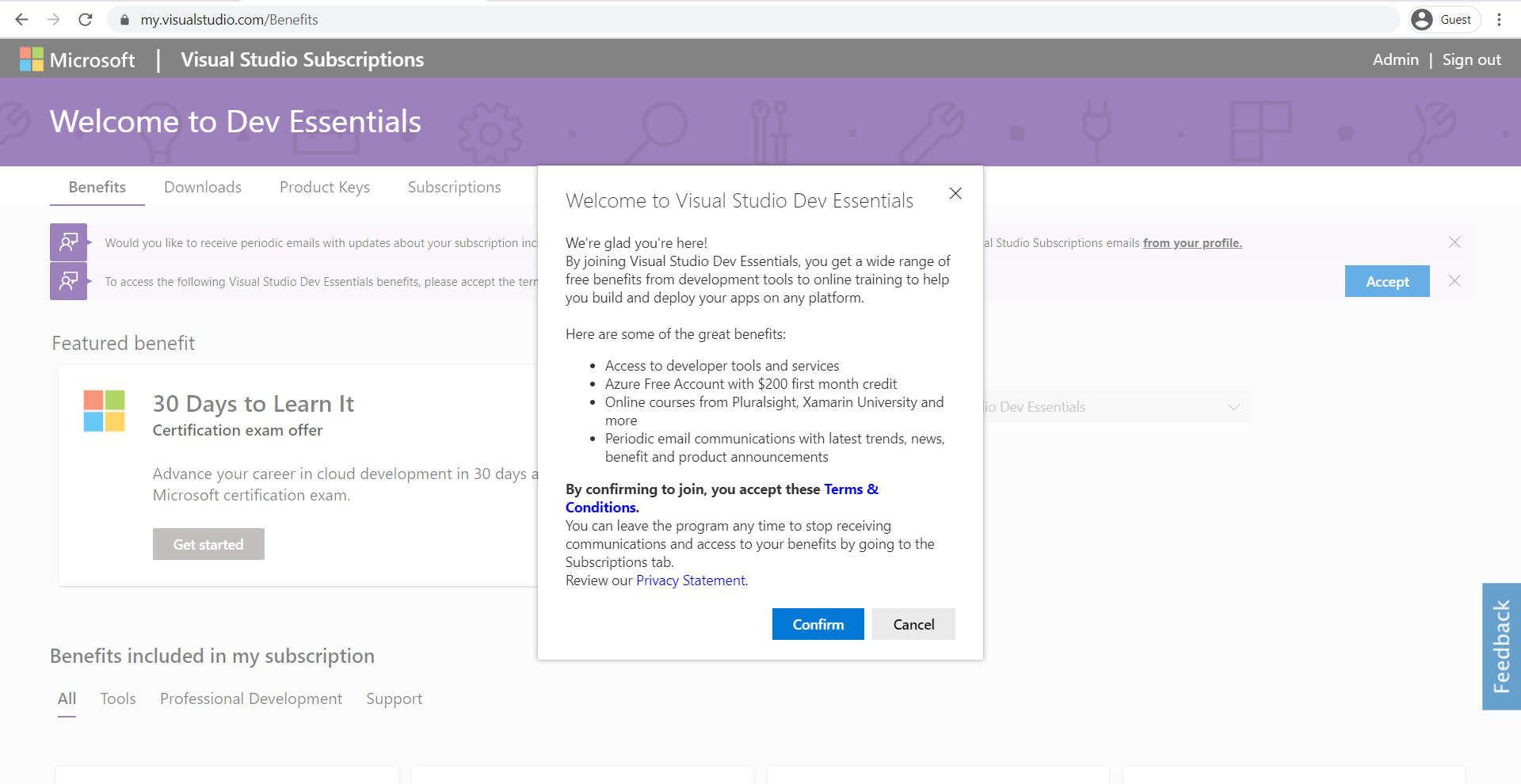
- 在“工具”类别中找到 Microsoft 365 权益磁贴,并单击“激活”。
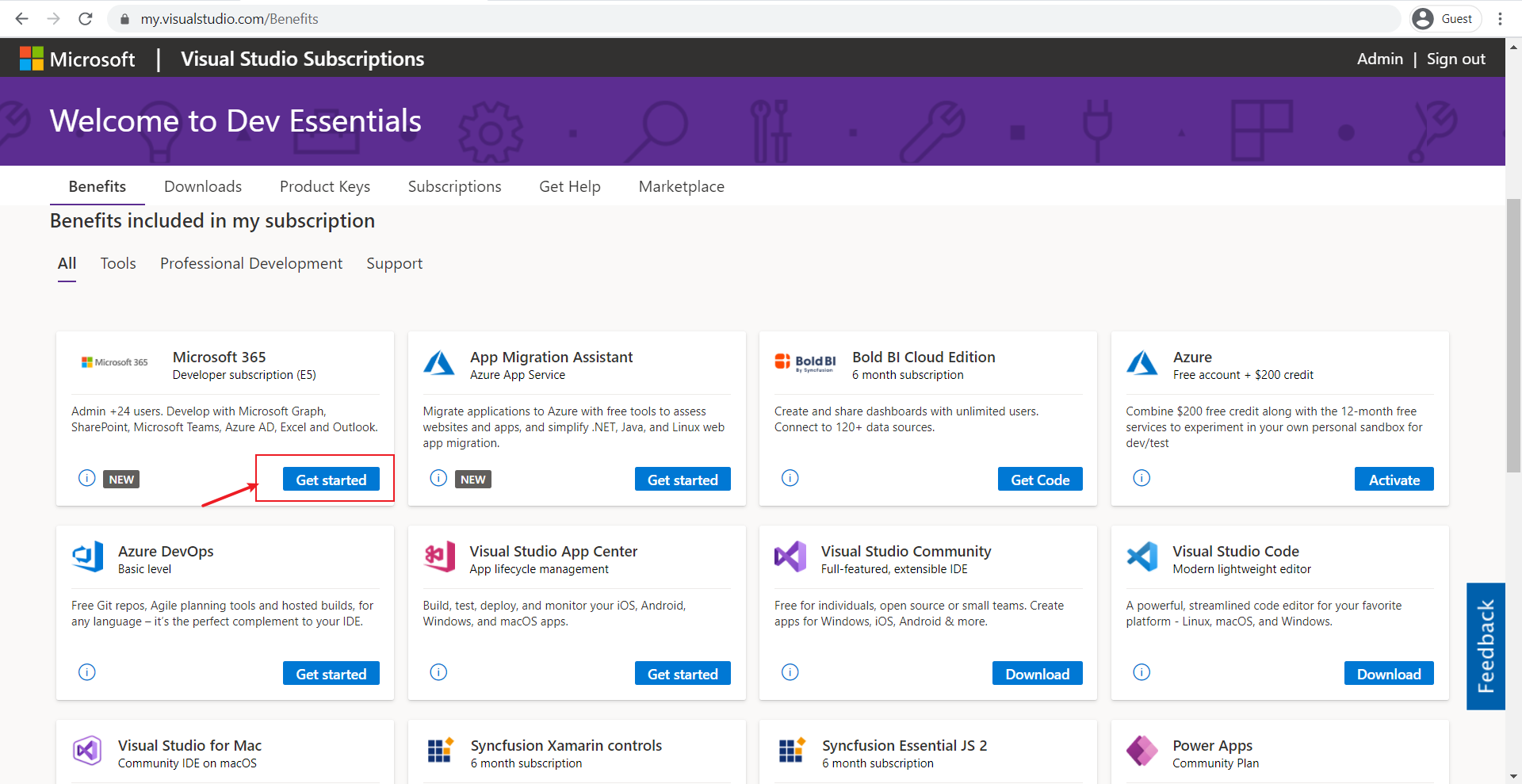
- 在欢迎屏幕上,选择你所在的国家/地区,输入公司名称,然后单击复选框以接受使用条款。 然后,单击 “下一步” 。
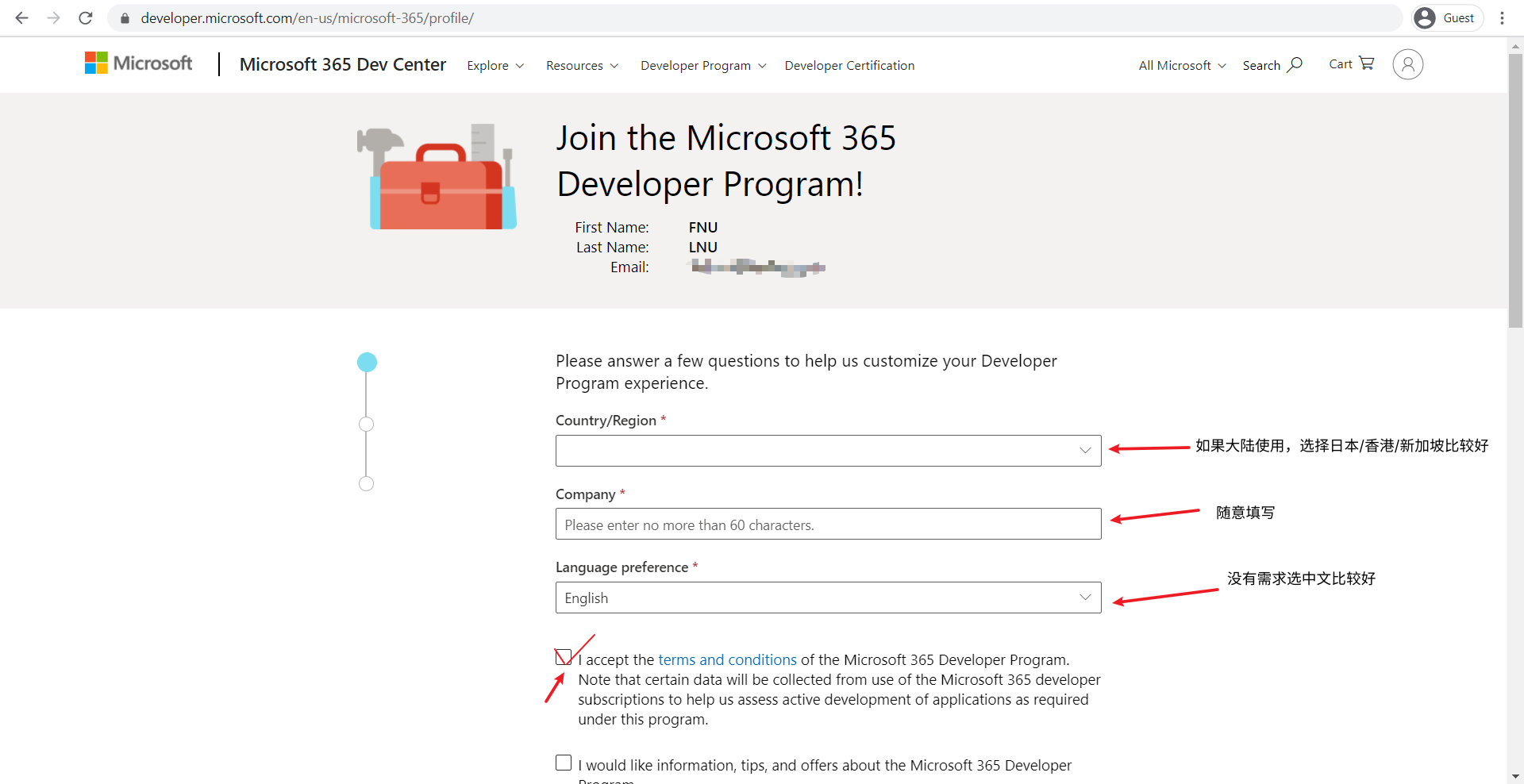
- 在“计划首选项”屏幕上,填写各种字段以指示首选项和感兴趣的方面。 完成后,单击“激活订阅”。 申请e5订阅的目的可以随便选择,申请e5订阅要用到的资源也可以随便选择。
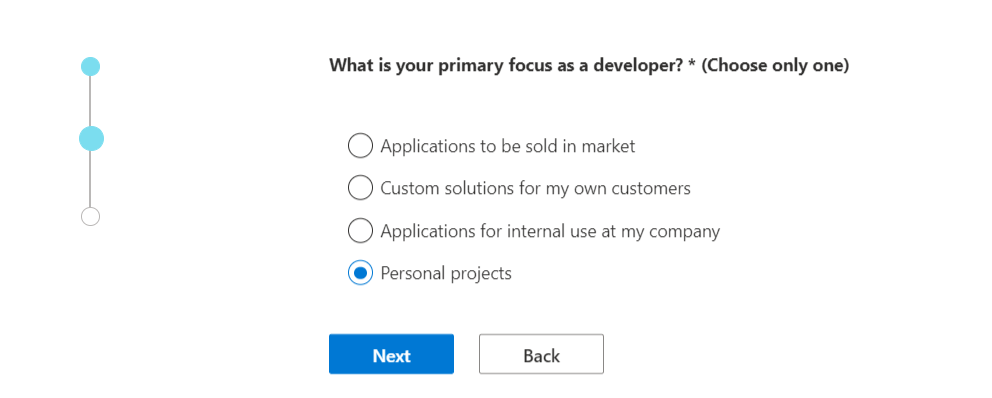
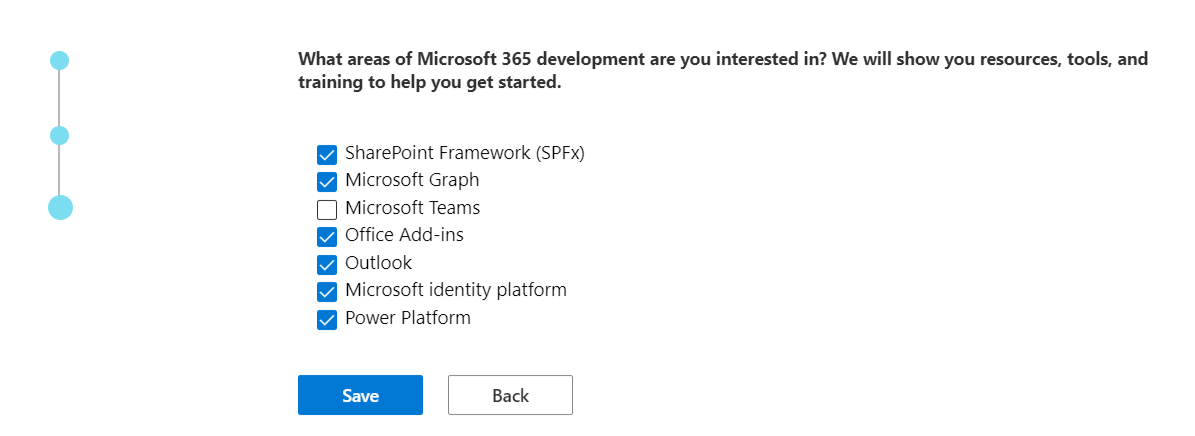
- 在“设置开发人员订阅”对话框中,选择你所在的国家/地区(如果后续在大陆使用,最好选日本/香港/新加坡,网络较好)、创建用户名和域,然后设置密码。 然后单击“继续”。
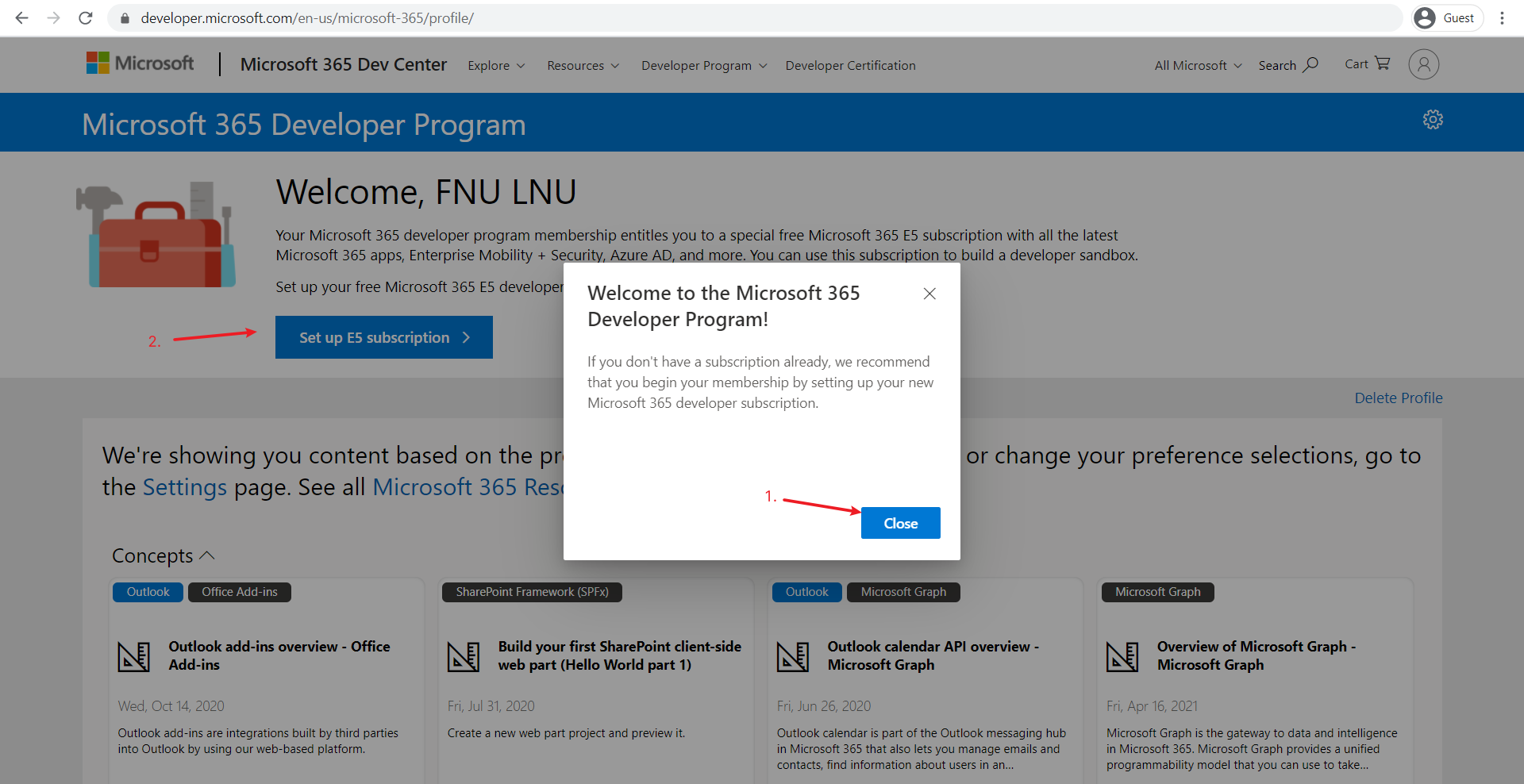
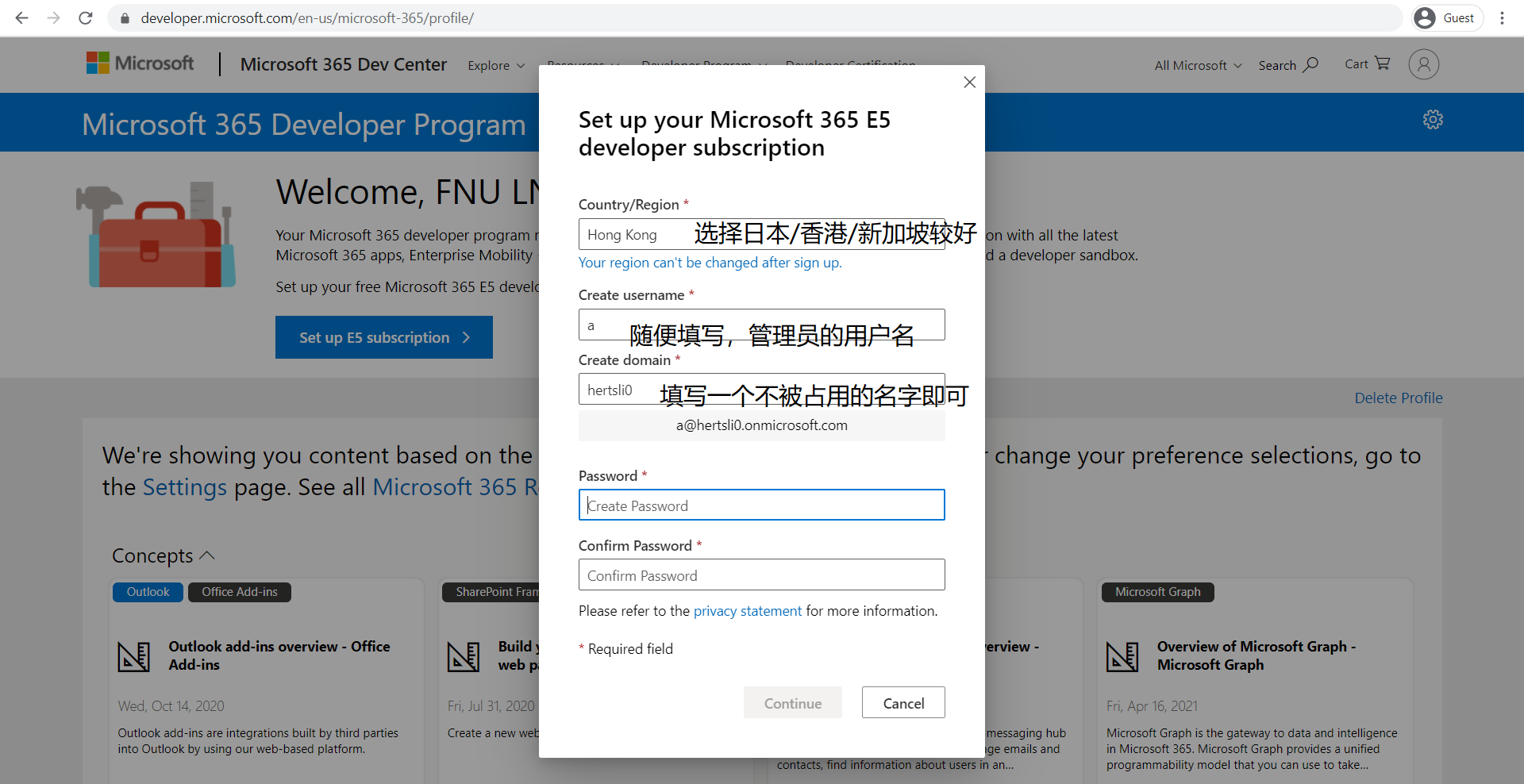
- 指定与国家/地区代码对应的支持短信的电话号码,然后单击“发送验证码”。 将通过短信收到验证码。
- 输入短信中收到的验证码,然后单击“设置”。
- 等待片刻,将看到“Office 开发人员中心”页,其中显示订阅信息。利用此机会向用户分配订阅是个不错的想法。 单击“转到订阅”。
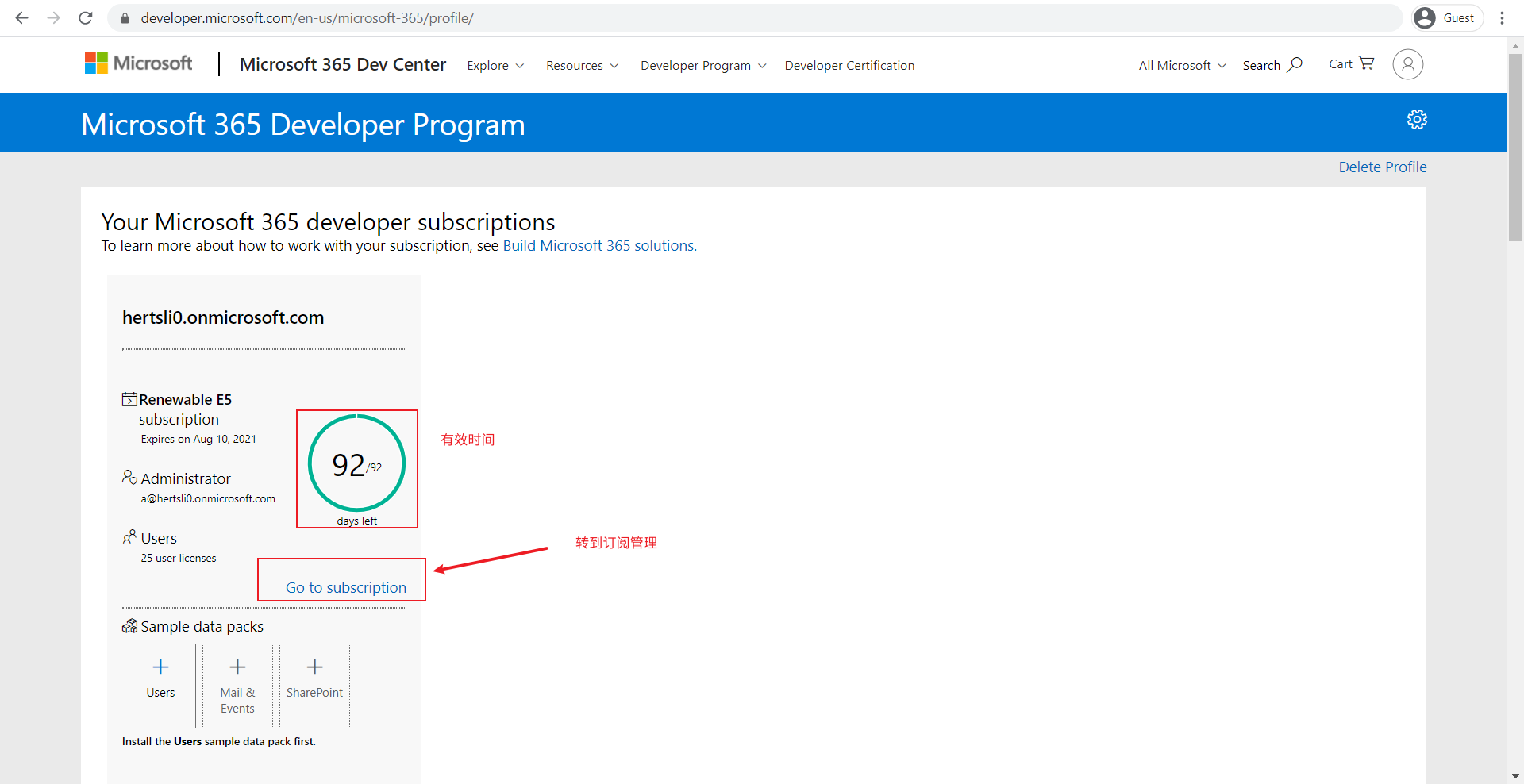
- 登录到账户。
- 关闭简介对话框。
- 单击“知道了”以关闭“Office 365 应用”对话框。
- 单击“管理”按钮以打开 Microsoft 365 管理中心。
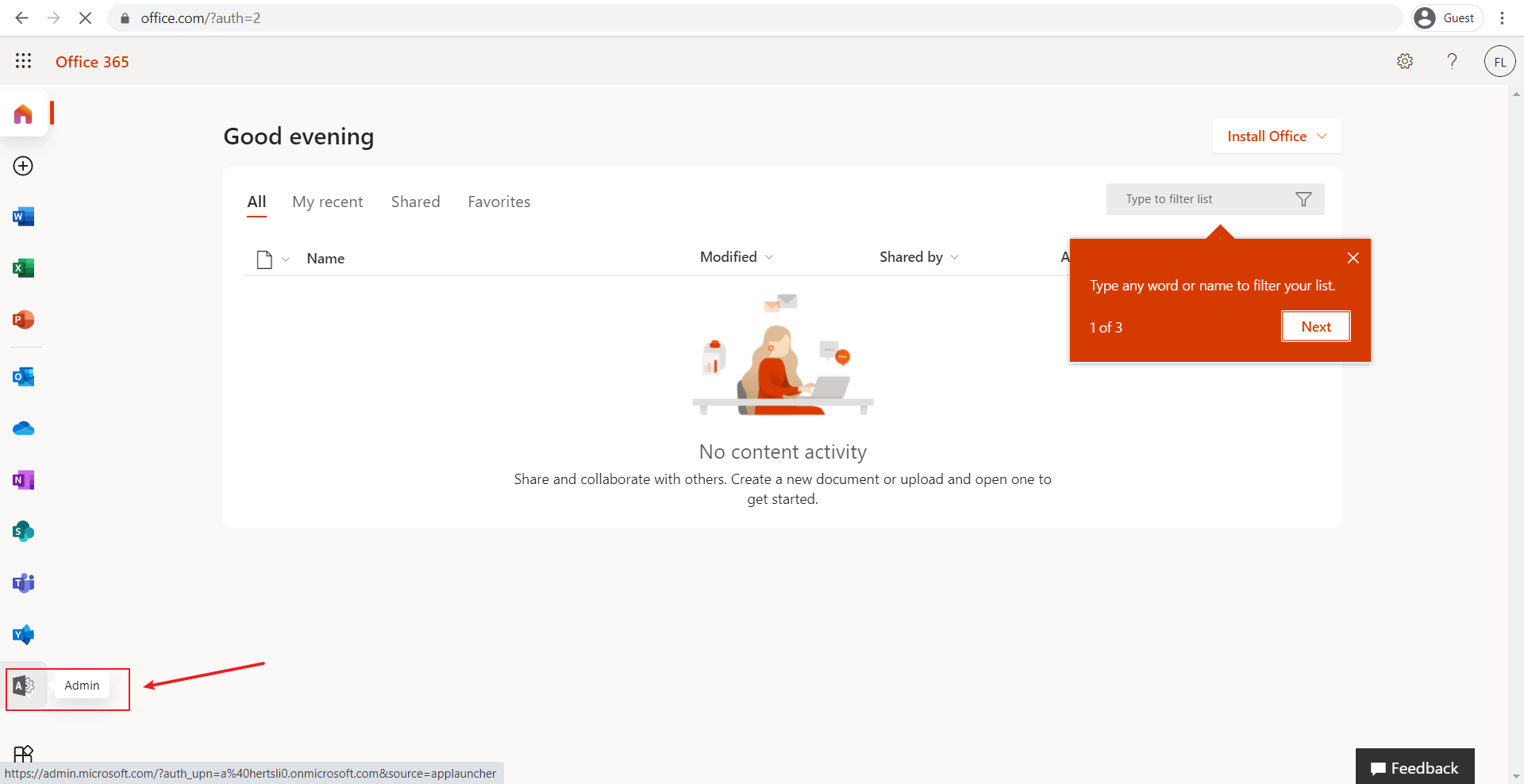
- 选择左侧导航窗格的“用户”,然后选择“活跃用户” 。
- 活动用户的列表将随即出现。 如果只设置自己的订阅,则将只列出你一个人。 单击“添加用户”。
- 系统可能会要求对登录和电子邮件进行个性化设置。 选择最适合的选项,然后单击“下一步”。
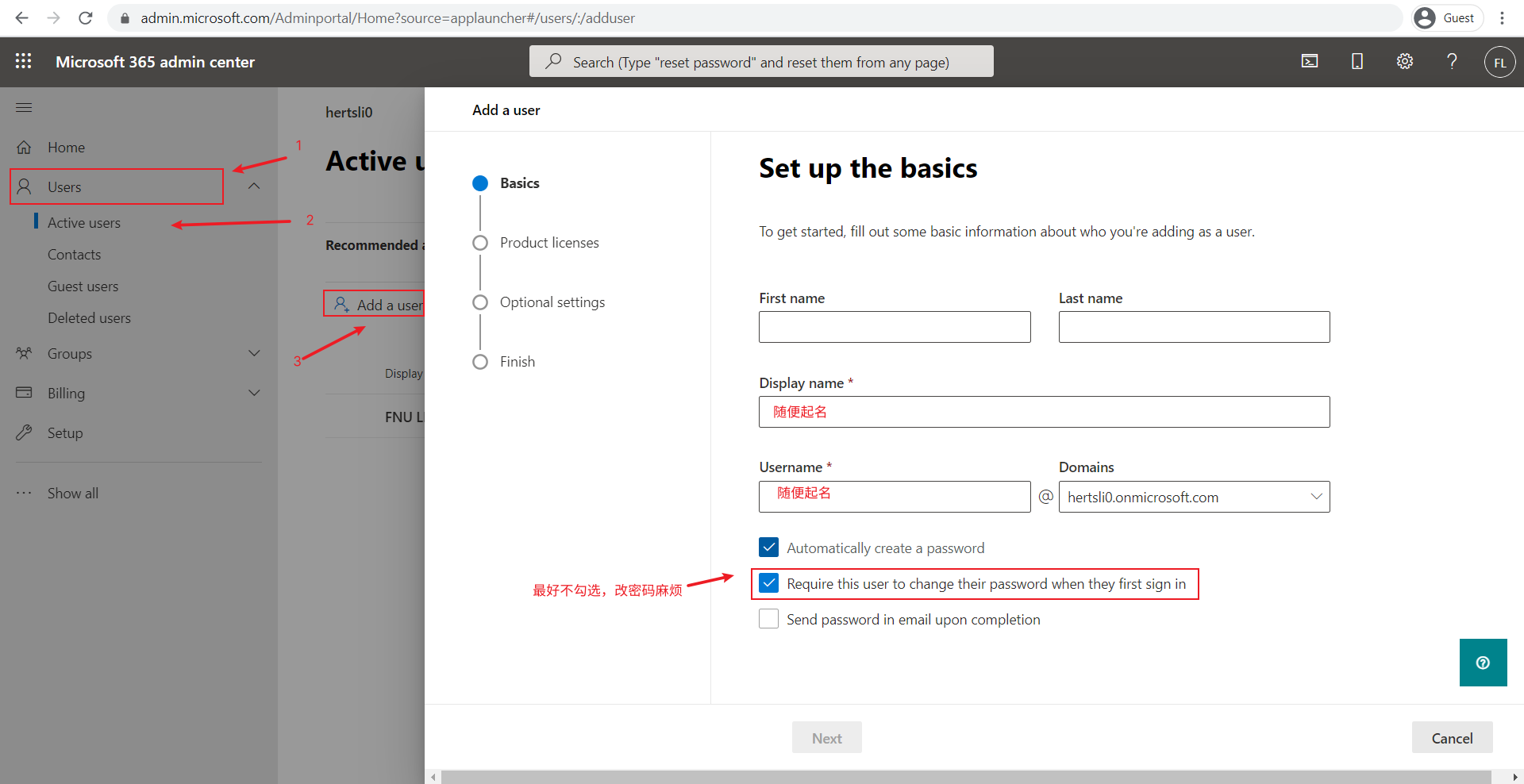
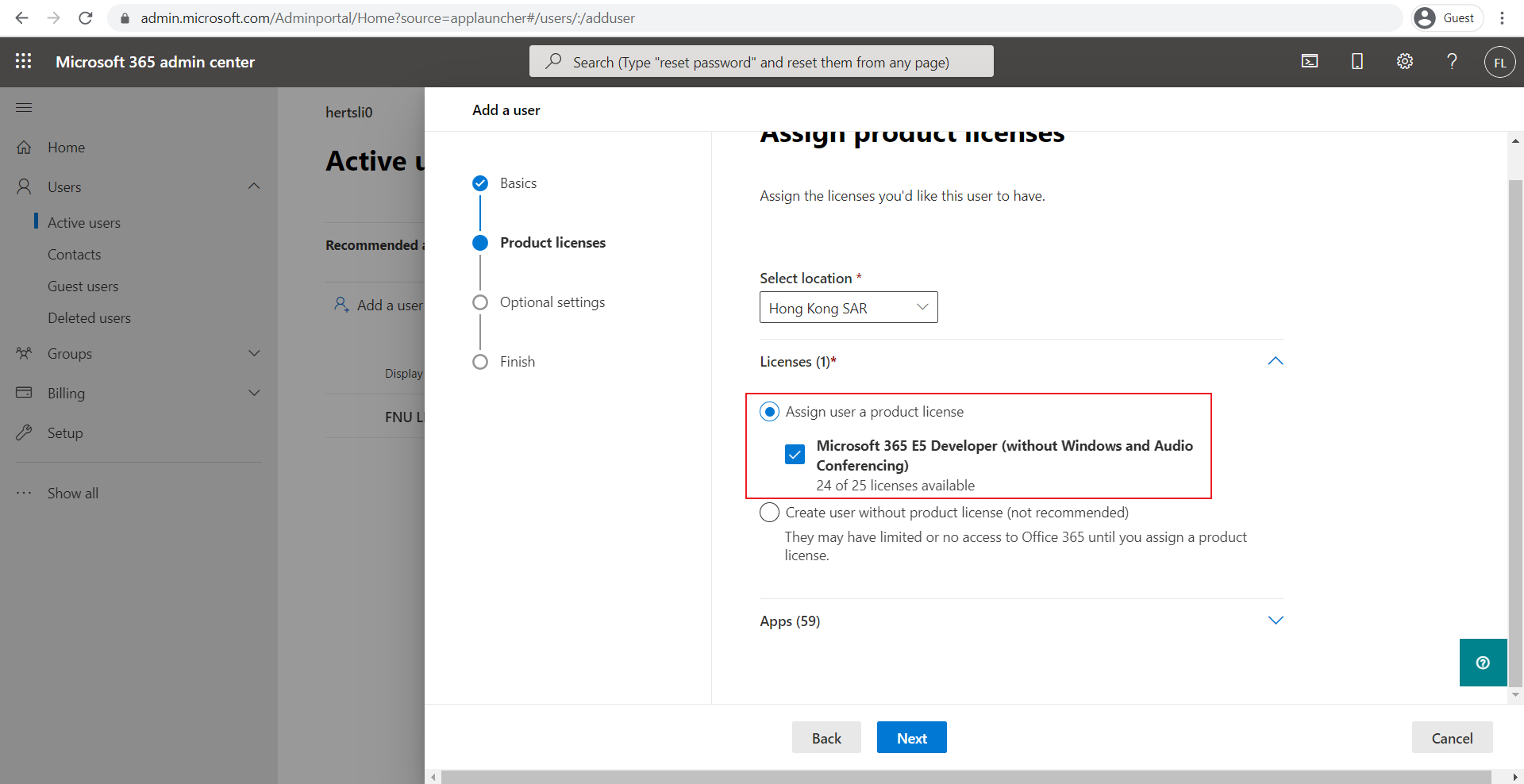
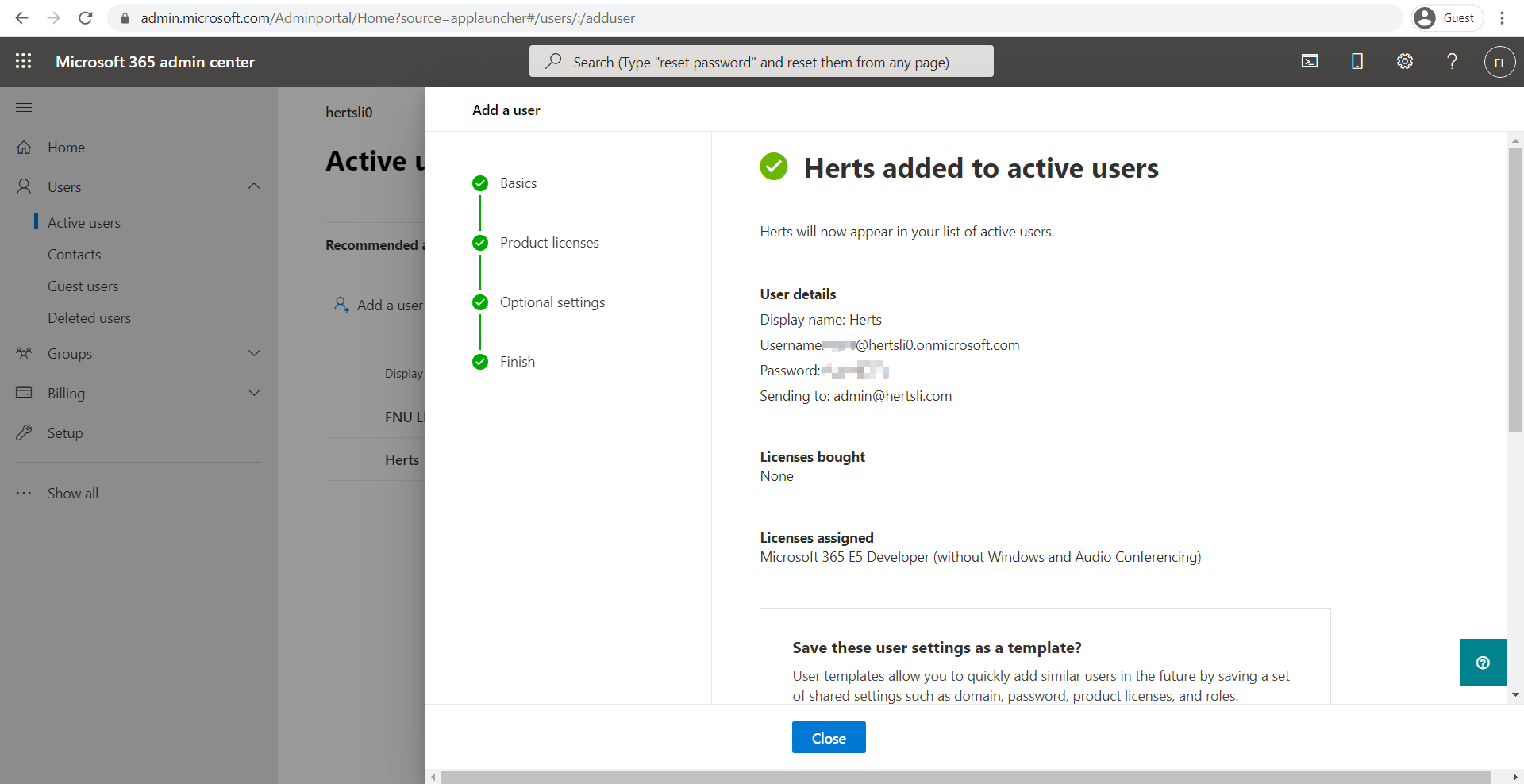
- 在“添加新用户”页上,将看到一个网格,可用于添加将向其分配许可证的所有用户。 如果需要添加更多用户,请单击“+ 添加其他用户”。
至此,你已经成功申请了Microsoft 365 E5开发者订阅,并成功添加了一个新的用户,你可以添加用户并分配剩下的许可。